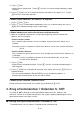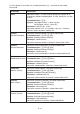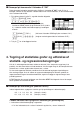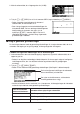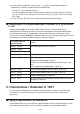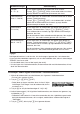User manual - fx-9860GII_Soft
Table Of Contents
- Indhold
- Kom hurtigt i gang — Læs dette først!
- Kapitel 1 Grundlæggende funktioner
- Kapitel 2 Manuelle beregninger
- 1. Grundlæggende beregninger
- 2. Specielle funktioner
- 3. Angivelse af vinkelenhed og visningsformat
- 4. Funktionsberegninger
- 5. Numeriske beregninger
- 6. Beregninger med komplekse tal
- 7. Binære, oktale, decimale og heksadecimale beregninger med heltal
- 8. Matrixberegninger
- 9. Beregninger af metriske omregninger
- Kapitel 3 Funktionen List
- Kapitel 4 Ligningsregning
- Kapitel 5 Tegning af grafer
- 1. Grafeksempler
- 2. Håndtering af et grafskærmbillede
- 3. Tegning af en graf
- 4. Lagring af en graf i billedhukommelsen
- 5. Tegning af to grafer i det samme skærmbillede
- 6. Manuel tegning af grafer
- 7. Brug af tabeller
- 8. Tegning af dynamiske grafer
- 9. Tegning af en graf for en rekursionsformel
- 10. Tegning af et keglesnit
- 11. Ændring af en grafs udseende
- 12. Funktionsanalyse
- Kapitel 6 Statistiske grafer og beregninger
- 1. Før udførelse af statistiske beregninger
- 2. Beregning og tegning af en graf for statistiske data med én variabel
- 3. Beregning og tegning af en graf for statistiske data med to variable
- 4. Udførelse af statistiske beregninger
- 5. Test
- 6. Konfidensinterval
- 7. Fordeling
- 8. Input- og Output-udtryk til tests, konfidensinterval, og fordeling
- 9. Statistisk formel
- Kapitel 7 Økonomiske beregninger (TVM)
- Kapitel 8 Programmering
- Kapitel 9 Regneark
- Kapitel 10 eActivity
- Kapitel 11 Hukommelsesstyring
- Kapitel 12 Systemstyring
- Kapitel 13 Datakommunikation
- Kapitel 14 Brug af SD-kort (kun fx-9860GII SD)
- Appendiks
- E-CON2 Application (English)
- 1 E-CON2 Overview
- 2 Using the Setup Wizard
- 3 Using Advanced Setup
- 4 Using a Custom Probe
- 5 Using the MULTIMETER Mode
- 6 Using Setup Memory
- 7 Using Program Converter
- 8 Starting a Sampling Operation
- 9 Using Sample Data Memory
- 10 Using the Graph Analysis Tools to Graph Data
- 11 Graph Analysis Tool Graph Screen Operations
- 12 Calling E-CON2 Functions from an eActivity
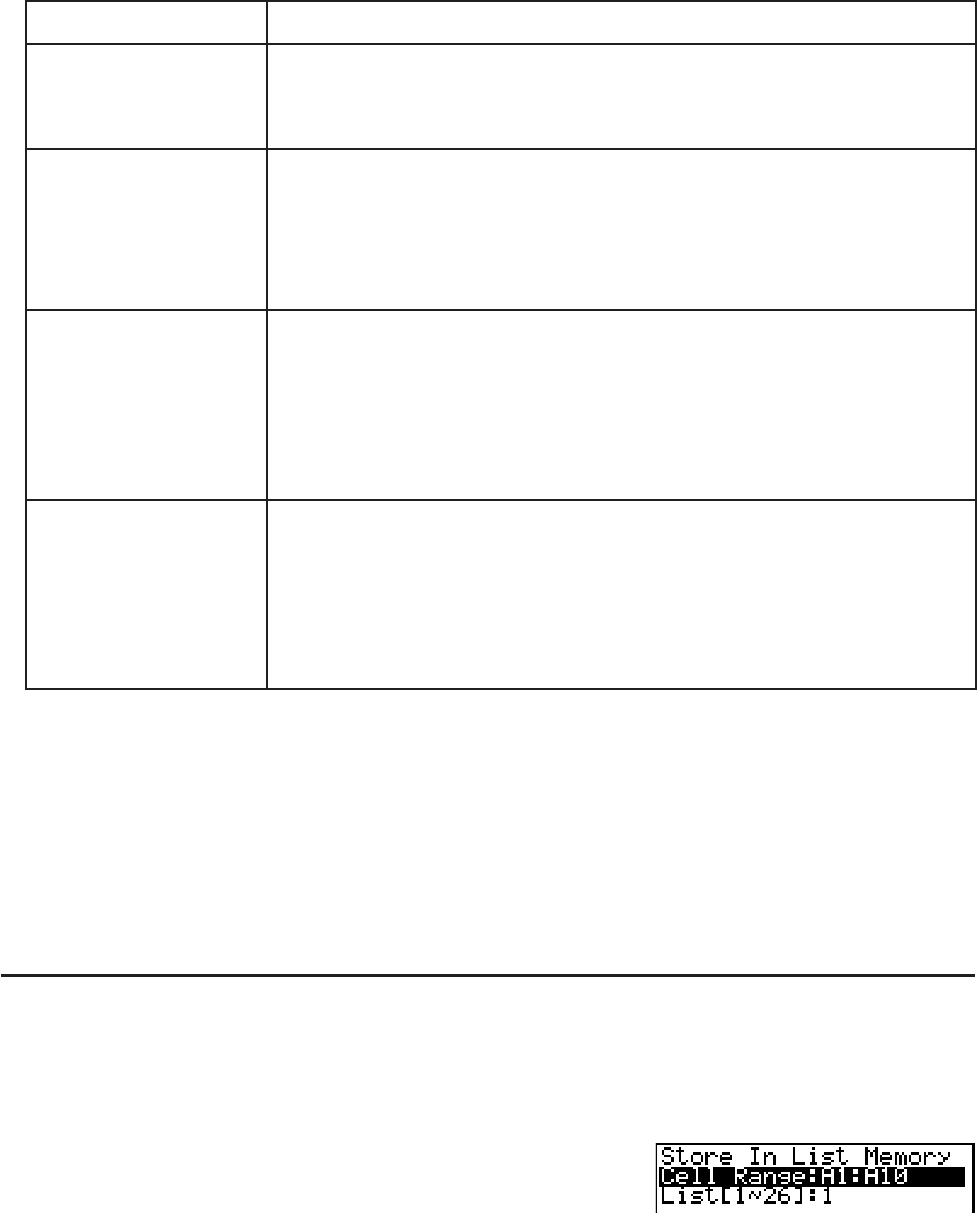
9-20
Hukommelsestype Gemmehandling
Variabler
(A ~ Z,
r,
Q
)
Du kan tildele indholdet af en enkelt celle til en variabel.
Tryk på (E)(STO)(VAR), når en enkelt celle er markeret,
og angiv derefter variabelnavnet på skærmen, der vises.
Listehukommelse
(Liste 1 ~ liste 26)
Du kan lagre data i et celleområde i en enkelt række eller en enkelt
kolonne i listehukommelsen.
Tryk på (E)(STO)(LIST), når et celleområde i en enkelt
række eller en enkelt kolonne er markeret, og angiv derefter
listenummeret på skærmen, der vises.
Filhukommelse
(Fil 1 til fil 6)
Du kan lagre data i et celleområde, der dækker flere rækker og
kolonne, i filhukommelsen. Tryk på (E)(STO)(FILE),
når et celleområde er markeret, og angiv derefter filnummeret på
skærmen, der vises.
Den første kolonne i det markerede område gemmes i den angivne
fil som List 1, den anden kolonne gemmes som List 2 osv.
Matrixhukommelse
(Mat A ~ mat Z)
Du kan lagre data i et celleområde, der dækker flere rækker og
kolonne, i matrixhukommelsen. Tryk på (E)(STO)(MAT),
når et celleområde er markeret, og angiv derefter matrixnavnet på
skærmen, der vises.
Den første kolonne i det markerede område gemmes i den angivne
matrix som List 1, den anden kolonne gemmes som List 2 osv.
Vigtigt!
Det følgende beskriver, hvad der sker, hvis du forsøger at gemme data i en hukommelse,
når en celle ikke indeholder nogen data, når en celle indeholder tekst, eller når tekststrengen
''ERROR'' vises for en celle.
• Hvis du tildeler data til en variabel, opstår der en fejl.
• Hvis du lagrer data i listehukommelsen, filhukommelsen eller matrixhukommelsen, skrives
der 0 i de relevante celler.
S Eksempel: Sådan lagres kolonnedata i listehukommelsen
1. Markér det celleområde i en enkelt kolonne, du vil gemme i listehukommelsen.
• Du kan f.eks. markere A1:A10.
2. Tryk på
(E)(STO)(LIST).
•
Dette åbner en skærm som den, der er vist her til højre.
Indstillingen "Cell Range" viser det celleområde, du har
markeret i trin 1.
3. Tryk på
A for at flytte fremhævningen til "List[1~26]".
4. Indtast listenummeret (1 til 26) på den listehukommelse, som dataene skal gemmes i, og
tryk derefter på U.
• Udførelse af det næste trin vil overskrive eventuelle data, der i øjeblikket er gemt under
det listehukommelsesnummer, du har angivet, med dataene i celleområdet angivet af
''CellRange''.
5. Tryk på
(EXE), eller tryk på U for at gemme dataene.